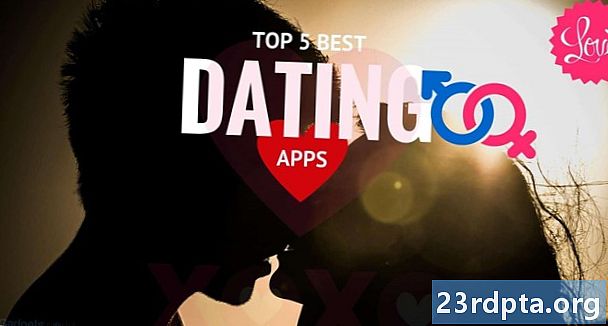NộI Dung
- Vấn đề lòng đen
- Các giải pháp tiềm năng:
- Độ sáng màn hình tự động điều chỉnh và trở nên quá mờ
- Các giải pháp tiềm năng:
- Màn hình dường như có tông màu vàng
- Các giải pháp tiềm năng:
- Vùng chết trên màn hình
- Các giải pháp tiềm năng:
- Vấn đề # 2 - Bàn phím không hoạt động
- Các giải pháp tiềm năng:
- Vấn đề # 3 - Quay video khi quay video ở 4K
- Các giải pháp tiềm năng:
- Vấn đề # 4 - Đèn LED thông báo không hoạt động như mong đợi
- Các giải pháp tiềm năng:
- Vấn đề # 5 - Ánh sáng cạnh không hoạt động như mong đợi
- Các giải pháp tiềm năng:
- Vấn đề # 6 - Ghi âm cuộc gọi không hoạt động
- Vấn đề # 7 - Vấn đề kết nối
- Sự cố Wi-Fi
- Sự cố Bluetooth
- Vấn đề # 8 - Các cuộc gọi đang bị từ chối tự động
- Các giải pháp tiềm năng:
- Vấn đề # 9 - Tiếng ồn tĩnh hoặc kêu lách tách qua loa
- Các giải pháp tiềm năng:
- Vấn đề # 10 - Vấn đề trong đó tùy chọn duy nhất là chờ cập nhật phần mềm
- Hướng dẫn Samsung Galaxy S9 và S9 Plus - thiết lập lại mềm, thiết lập lại cứng, khởi động vào Chế độ an toàn, xóa phân vùng bộ nhớ cache
- Đặt lại mềm
- Đặt lại cứng

Một loạt các vấn đề về màn hình đã được xử lý với các thiết bị này. Chúng là một số vấn đề phổ biến nhất của Galaxy S9 và Galaxy S9 Plus.
Vấn đề lòng đen
Khá nhiều người dùng đã báo cáo một vấn đề trong đó màn hình gặp khó khăn khi tiết lộ chi tiết trong các vùng tối hơn của video, thay vào đó hiển thị các khối hình ảnh màu đen hoặc pixel. Vấn đề này chủ yếu được nhìn thấy với Samsung Galaxy S9 Plus lớn hơn và ở mức độ sáng thấp.
Các giải pháp tiềm năng:
- May mắn thay, một bản sửa lỗi phần mềm sẽ giải quyết vấn đề này và hy vọng sẽ sớm được triển khai.
- Cho đến lúc đó, một bản sửa lỗi tạm thời có sẵn bằng cách sử dụng một ứng dụng có tên là Cân bằng màn hình, cho phép bạn kiểm soát hoàn toàn các tính năng như cân bằng trắng, tông màu, bộ lọc màu và độ sáng. Bạn có thể tải xuống ứng dụng từ Cửa hàng Google Play tại đây.
Độ sáng màn hình tự động điều chỉnh và trở nên quá mờ
Một số người dùng đã báo cáo rằng khi họ mở khóa thiết bị vào ban đêm hoặc trong môi trường tối, màn hình sẽ tự động mờ đi, mặc dù các cài đặt như Chế độ sáng tự động và Ánh sáng xanh (Chế độ ban đêm) bị tắt.
Các giải pháp tiềm năng:
- Vấn đề này dường như xảy ra với những người dùng đã khôi phục cài đặt và ứng dụng từ thiết bị trước đó đã bật chế độ Ban đêm. Thật không may, cách duy nhất để khắc phục vấn đề này, hiện tại, là thực hiện Khôi phục cài đặt gốc (bạn có thể tìm thấy hướng dẫn về cách thực hiện bên dưới). Trong quá trình thiết lập, hãy đảm bảo bỏ chọn cài đặt hệ thống Khôi phục lại. Phục hồi Bạn vẫn có thể khôi phục các ứng dụng của mình như trước đây.
Màn hình dường như có tông màu vàng
Một vài người dùng đã báo cáo nhìn thấy một màu vàng trên màn hình.
Các giải pháp tiềm năng:
- Bạn có thể thử thay đổi cân bằng màu bằng cách đi đến Cài đặt> Hiển thị> Chế độ màu và tự điều chỉnh phổ RGB cho đến khi màn hình đẹp hơn.
- Nếu điều đó không giúp đỡ và vấn đề vẫn còn, lựa chọn duy nhất có thể là chọn một người thay thế.
Vùng chết trên màn hình
Một trong những vấn đề được thảo luận rộng rãi hơn về Galaxy S9 và Galaxy S9 cho đến nay vẫn là vùng chết trên màn hình mà một số người dùng đã tìm thấy. Toàn bộ một phần của màn hình dường như không phản hồi.
Các giải pháp tiềm năng:
- Đầu tiên, hãy kiểm tra xem bạn có vùng chết trên màn hình hay không. Mở Trình quay số và gọi * # 0 * # để khởi chạy trang chẩn đoán phần cứng. Mở tùy chọn Touch. Bây giờ, hãy vuốt ngón tay trên tất cả các phần của màn hình để kiểm tra xem một khu vực có phản hồi không. Nếu có, điều này làm cho bạn đủ điều kiện để thay thế từ Samsung.
- Trong trường hợp không có vùng chết, vấn đề có thể liên quan đến độ nhạy cảm ứng, đặc biệt nếu bạn có bộ bảo vệ màn hình. Chuyển đến menu Cài đặt và mở Tính năng nâng cao. Cuộn xuống, tìm Độ nhạy cảm ứng và kích hoạt nó.
Đọc tiếp: Bảo vệ màn hình Samsung Galaxy S9 tốt nhất
Vấn đề # 2 - Bàn phím không hoạt động

Một số người dùng đã phát hiện ra rằng bàn phím không mở như mong đợi khi cố gắng nhập mã PIN hoặc mật khẩu để mở khóa điện thoại.
Các giải pháp tiềm năng:
- Nhiều người cho rằng điều này có thể là do vấn đề vùng chết được đề cập ở trên. Giải pháp thực sự đơn giản hơn rất nhiều và về cơ bản liên quan đến việc cho phép cài đặt nên được kích hoạt theo mặc định.
- Đi đến Cài đặt> Ứng dụng và mở menu Cài đặt nâng cao bằng cách nhấn vào ba dấu chấm dọc ở góc trên cùng bên phải. Chạm vào Hiển thị Cài đặt hệ thống và cuộn xuống Bàn phím Samsung. Cuộn xuống Cài đặt nâng cao và cấp quyền cho các Ứng dụng của ứng dụng có thể xuất hiện trên đầu. Phần này sẽ khắc phục sự cố. Sự cho phép nên được cho phép theo mặc định, nhưng có thể không có trong trường hợp này.
- Quyền này là bắt buộc ngay cả khi bạn cài đặt bàn phím của bên thứ ba.
Vấn đề # 3 - Quay video khi quay video ở 4K
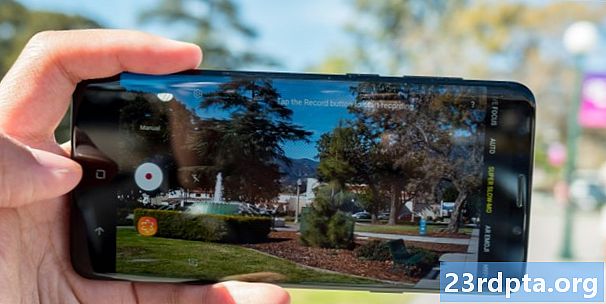
Nhiều người dùng đã bắt gặp các khung hình bị rơi và độ trễ hoặc nói lắp khi quay video ở 4K. Các khung hình bị rơi cũng hiển thị trong phát lại video.
Các giải pháp tiềm năng:
- Sự nói lắp này có thể là do thẻ nhớ chậm. Đảm bảo thẻ nhớ microSD bạn có cho phép tốc độ ghi tối thiểu 30MBps để đảm bảo chất lượng ghi không bị ảnh hưởng.
- Một số người dùng đã phát hiện ra rằng việc vô hiệu hóa ổn định hình ảnh điện tử (EIS) dường như giải quyết được vấn đề. Truy cập ứng dụng Máy ảnh và mở menu Cài đặt, nơi bạn có thể tắt EIS. Bạn cũng nên bật HEVC (Mã hóa video hiệu quả cao). Kể từ khi ổn định hình ảnh quang học Galaxy S9 và Galaxy S9 Plus (OIS), việc vô hiệu hóa EIS nên không có nhiều tác động tiêu cực. Điều đó nói rằng, một bản sửa lỗi phần mềm hy vọng sẽ có sẵn trong một bản cập nhật sắp tới.
Vấn đề # 4 - Đèn LED thông báo không hoạt động như mong đợi

Nhiều người dùng đã phát hiện ra rằng đèn LED thông báo không hoạt động như mong đợi. Các ứng dụng như Whatsapp cho phép bạn chọn các màu độc đáo cho riêng tư và nhóm, đèn LED không phản ánh cài đặt này. Trong một số trường hợp, đèn LED thông báo hiển thị màu tiêu chuẩn bất kể bạn có thiết lập các màu khác nhau cho từng ứng dụng hay không. Đây dường như là một trong những vấn đề phổ biến hơn của Galaxy S9 và Galaxy S9 Plus mà người dùng gặp phải.
Các giải pháp tiềm năng:
- Trong trường hợp Whatsapp, hãy đi đến Cài đặt> Ứng dụng và cuộn xuống Whatsapp. Trong phần Bộ nhớ, chạm vào Xóa bộ nhớ cache. Sau đó khởi chạy Whatsapp, mở menu cài đặt và đặt màu đèn LED thành Không có. Cuối cùng, đi đến Cài đặt (cài đặt điện thoại)> Hiển thị, vô hiệu hóa đèn LED và kích hoạt lại. Quay trở lại Whatsapp và đặt màu đèn LED theo màu bạn muốn và mọi thứ sẽ hoạt động như mong đợi.
- Đối với các ứng dụng khác có liên quan, bạn có thể phải sử dụng ứng dụng của bên thứ ba như Light Flow cho đến khi có bản sửa lỗi vĩnh viễn từ Samsung. Phiên bản Pro của ứng dụng có thể được tìm thấy ở đây, nhưng một số người dùng đã đề xuất Light Flow Legacy dường như hoạt động tốt hơn với các thiết bị của Samsung. Bạn có thể tìm thấy phiên bản này của ứng dụng ở đây.
Vấn đề # 5 - Ánh sáng cạnh không hoạt động như mong đợi

Rất nhiều người dùng đã gặp phải một loạt các vấn đề với ánh sáng cạnh. Đối với một số người, nó không hoạt động khi màn hình tắt. Đối với những người khác, ánh sáng Edge dường như chỉ hoạt động cho ứng dụng SMS stock và không có gì khác.
Các giải pháp tiềm năng:
- Một số người dùng đã tìm thấy cho phép bật lên thông báo của Wikipedia cho các ứng dụng như Whatsapp và Snapchat làm cho ánh sáng Edge hoạt động khi màn hình tắt.
- Đối với một số người, vấn đề dường như là do họ đã tắt Thang đo thời lượng hoạt hình trong phần Tùy chọn nhà phát triển trong menu Cài đặt, được thực hiện để cải thiện hiệu suất. Tất cả những gì bạn phải làm là đặt mức này thành 0,5 lần và ánh sáng Edge hoạt động.
- Bạn có thể thử tải xuống ứng dụng Edge Lighting từ Cửa hàng Google Play tại đây. Ứng dụng này cho phép bạn đặt màu tùy chỉnh cho các ứng dụng khác nhau và làm cho tính năng chiếu sáng cạnh hoạt động ngay cả khi màn hình tắt. Tuy nhiên, kết quả đã được trộn lẫn. Ứng dụng này đã hoạt động hoàn hảo cho một số người dùng. Những người khác đã có vấn đề. Vì đây là một ứng dụng trả phí, đó là điều cần lưu ý trước khi bạn quyết định tải xuống.
Vấn đề # 6 - Ghi âm cuộc gọi không hoạt động

Người dùng đã phát hiện ra rằng ghi âm cuộc gọi không còn hoạt động nữa, chỉ có một mặt của cuộc trò chuyện được ghi lại. Điều này xảy ra bất kể bạn sử dụng ứng dụng ghi âm cuộc gọi nào. Vấn đề này chỉ ảnh hưởng đến phiên bản điện thoại được cung cấp bởi bộ vi xử lý Samsung Exynos chứ không ảnh hưởng đến Qualcomm Snapdragon 845.
Thật không may, không có giải pháp hoặc cách giải quyết có sẵn cho cái này. Ghi âm cuộc gọi bị chặn trên Galaxy S9 và Galaxy S9 Plus ở hầu hết các thị trường để tuân thủ chính sách bảo mật của Google và luật pháp địa phương. Một số nhà phát triển ứng dụng đã quản lý một cách giải quyết cho phép ghi lại một bên của cuộc gọi, nhưng đó là tất cả. Người dùng phụ thuộc vào ghi âm cuộc gọi có thể thấy đây là một trong những sự cố lớn nhất của Galaxy S9 và Galaxy S9 Plus.
Samsung đã bắt đầu triển khai ghi âm cuộc gọi bản địa ở một số thị trường nhất định như Israel, Phần Lan, Nga và các thị trường khác nơi ghi âm cuộc gọi là hợp pháp. Ở các thị trường khác, bạn có thể thử sử dụng ứng dụng Ghi âm cuộc gọi của SKVALEX mà giờ đây dường như hỗ trợ Galaxy S9 và Galaxy S9 Plus. Có sẵn phiên bản dùng thử của ứng dụng để bạn có thể kiểm tra xem ứng dụng có hoạt động cho bạn hay không trước khi mua phiên bản đầy đủ.
Vấn đề # 7 - Vấn đề kết nối

Các vấn đề về Wi-Fi và Bluetooth thường xuất hiện khi bạn nhận một điện thoại thông minh mới và cũng đã có báo cáo về các vấn đề của Galaxy S9 và Galaxy S9 Plus về kết nối.
Sự cố Wi-Fi
- Tắt thiết bị và bộ định tuyến trong ít nhất mười giây, sau đó tắt chúng lại và thử lại kết nối.
- Đi đếnCài đặt> Tiết kiệm năng lượng và đảm bảo tùy chọn này được tắt.
- Sử dụng Trình phân tích Wi-Fi để kiểm tra mức độ đông đúc của kênh của bạn và chuyển sang tùy chọn tốt hơn.
- Quên kết nối Wi-Fi bằng cách đi đếnCài đặt> Wi-Fi và nhấn lâu vào kết nối bạn muốn, sau đó chọn, Forget Forget. Nhập lại các chi tiết và thử lại.
- Hãy chắc chắn rằng phần sụn của bộ định tuyến được cập nhật.
- Đảm bảo các ứng dụng và phần mềm trên thiết bị được cập nhật.
- Đi đếnWi-Fi> Cài đặt> Nâng cao và ghi lại địa chỉ MAC của thiết bị, sau đó đảm bảo rằng nó được phép truy cập trong bộ lọc MAC MAC của bộ định tuyến.
- Một số người dùng đã tìm thấy việc vô hiệu hóa tính năng Hotspot 2.0 dường như khắc phục rất nhiều vấn đề với Wi-Fi.
Sự cố Bluetooth
- Kiểm tra hướng dẫn sử dụng của nhà sản xuất cho thiết bị và xe hơi và thiết lập lại các kết nối của bạn.
- Đảm bảo bạn không thiếu một phần quan trọng của quá trình kết nối.
- Đi đếnCài đặt> Bluetooth và đảm bảo không có gì cần thay đổi
- Đi đếnCài đặt> Bluetooth và xóa tất cả các cặp trước và thử thiết lập lại từ đầu.
Vấn đề # 8 - Các cuộc gọi đang bị từ chối tự động

Một số người dùng đã phát hiện ra rằng các cuộc gọi mà họ nhận được đang bị từ chối tự động, với một cuộc gọi từ chối (mật Xin lỗi, có thể nói chuyện ngay bây giờ. Gọi lại sau. Trong khi vấn đề chính rõ ràng là từ chối cuộc gọi, người dùng đã trả tiền hoặc hạn chế gói tin nhắn cũng gây ra lo lắng.
Các giải pháp tiềm năng:
- Đối với một số người dùng, vô hiệu hóa Easy Mute dường như là một mẹo nhỏ. Đi đến Cài đặt> Tính năng nâng caovà vô hiệu hóa nó. Nếu bạn thấy cài đặt đã tắt, hãy bật nó lên và sau đó tắt lại.
- Đối với hầu hết các phần, vấn đề này dường như có liên quan đến Edge Lighting. Đi đến Cài đặt> Hiển thị> Màn hình cạnh> Ánh sáng cạnh, nhấn vào ba dấu chấm dọc ở góc trên cùng bên phải và mở Trả lời nhanh. Bạn có thể tắt tính năng này cho đến khi có bản sửa lỗi lâu dài hơn. Khả năng vô hiệu hóa cài đặt đã được phát hành cùng với bản cập nhật gần đây. Nếu bạn không thấy tùy chọn này, cách giải quyết duy nhất cho vấn đề này là tắt hoàn toàn Edge Lighting.
Vấn đề # 9 - Tiếng ồn tĩnh hoặc kêu lách tách qua loa

Một số người dùng đang gặp vấn đề với loa của thiết bị của họ. Người dùng nghe thấy tiếng ồn tĩnh hoặc nứt khi xem video, nghe nhạc hoặc chơi trò chơi.
Các giải pháp tiềm năng:
- Trước tiên, bạn có thể kiểm tra và xác nhận rằng sự cố không liên quan đến phần cứng. Quay số * # 0 * # để mở menu kiểm tra phần cứng. Hãy tìm tùy chọn Loa Loa và chạy thử. Nếu đây là sự cố phần cứng, tùy chọn duy nhất của bạn sẽ là chọn một thiết bị thay thế. Nếu mã được đề cập không hoạt động, bạn cũng có thể thử quay số * # 7353 #.
- Một số người dùng đã phát hiện ra rằng vấn đề này dường như có liên quan đến tính năng Dolby Atmos và tắt nó để xóa tiếng ồn tĩnh. Đi đếnCài đặt> Âm thanh và độ rung> Chất lượng và hiệu ứng âm thanh. Vô hiệu hóa cài đặt Dolby Atmos và xem sự cố có biến mất không.
Vấn đề # 10 - Vấn đề trong đó tùy chọn duy nhất là chờ cập nhật phần mềm

Có một số vấn đề về Galaxy S9 và Galaxy S9 Plus khi chưa có giải pháp nào, và lựa chọn duy nhất hiện tại là chờ đợi một bản sửa lỗi phần mềm chính thức từ Samsung hoặc người tạo ra ứng dụng phải đối mặt hoặc gây ra sự cố.
- Âm lượng thông báo quá thấp: Nhiều người dùng đã tìm thấy khối lượng cảnh báo thông báo là cực kỳ thấp. Đây có thể là sự cố phần mềm và hy vọng sẽ được khắc phục trong bản cập nhật trong tương lai.
- Cuộc gọi giọt:Một trong những vấn đề dường như lớn của Galaxy S9 và Galaxy S9 Plus là liên quan đến các cuộc gọi bị rơi hoặc các bản vá im lặng khi thực hiện cuộc gọi. Khá nhiều người dùng đã gặp phải vấn đề này và dường như không có vấn đề gì với thẻ SIM hoặc kết nối mạng di động. Samsung đã bao gồm các cải tiến về độ ổn định cuộc gọi với một vài cập nhật mới nhất. Mặc dù mọi thứ đã được cải thiện đối với một số người dùng với mỗi bản cập nhật, nhưng nó vẫn hoàn toàn biến mất.
- Sự cố NFC:Một số người dùng đã thấy rằng NFC tự động tắt và không thể bật lại khi pin thiết bị giảm xuống dưới 70%.
Hướng dẫn Samsung Galaxy S9 và S9 Plus - thiết lập lại mềm, thiết lập lại cứng, khởi động vào Chế độ an toàn, xóa phân vùng bộ nhớ cache

Đặt lại mềm
- Nhấn và giữ đồng thời nút nguồn và phím giảm âm lượng trong khoảng 10 giây cho đến khi thiết bị tắt nguồn. Điều này hoạt động khi màn hình không phản hồi.
Đặt lại cứng
- Khi thiết bị tắt, nhấn và giữ phím tăng âm lượng, nút Bixby và nút nguồn đồng thời.
- Khi logo Samsung xuất hiện, nhả nút nguồn, nhưng chúng tôi sẽ cố gắng hết sức để tìm cách giải quyết cho bạn.